Mục lục
Mục lục
Trong quá trình sử dụng máy tính hoặc laptop khi bật màn hình lên, không ít người gặp tình trạng màn hình bị tối dần hoặc hiển thị mờ hơn bình thường. Điều này gây khó chịu khi làm việc, học tập, thậm chí khiến mắt mỏi nhanh hơn. Vậy nguyên nhân thật sự là gì, và làm thế nào để khắc phục? Hãy cùng Phúc Anh tìm hiểu chi tiết trong bài viết này.
Màn hình máy tính của bạn bị tối có thể do nhiều nguyên nhân khác nhau và một số nguyên nhân đến từ người dùng mà bạn có thể tự mình khắc phục dưới đây.
Rất nhiều trường hợp đơn giản chỉ do người dùng để độ sáng quá thấp. Khi làm việc ban đêm hay muốn tiết kiệm pin, bạn có thể đã giảm sáng xuống mức thấp và quên chỉnh lại khi sử dụng ban ngày.
Hầu hết laptop khi không cắm sạc sẽ tự động giảm độ sáng để tiết kiệm năng lượng. Đây là tính năng mặc định, nhưng đôi khi lại khiến màn hình tối đi rõ rệt, gây khó chịu.
Nếu bạn đặt độ phân giải không chuẩn hoặc tần số quét thấp hơn mức khuyến nghị, màn hình có thể hiển thị tối hơn, kém sắc nét.

Đèn nền (backlight) bị hỏng: dù kéo sáng tối đa, màn hình vẫn mờ.
LCD lão hóa sau thời gian dài sử dụng.
Cáp tín hiệu lỏng/hỏng hoặc card đồ họa gặp sự cố cũng có thể làm màn hình hiển thị sai, trong đó có hiện tượng tối bất thường.
Một số người dùng, nhất là người dùng laptop thường có thói quen hạ độ sáng màn hình xuống thấp để tiết kiệm pin và khi cắm sạc vào thì quên không đặt lại độ sáng màn hình như bình thường khiến cho màn hình bị tối đen. Để chỉnh độ sáng màn hình trở về bình thường thì bạn cần điều chỉnh lại độ sáng màn hình theo cách sau đây
Bước 1: Mở Settings bằng cách nhấn tổ hợp phím Windows + I. Nhấn vào System.
Bước 2: Chọn Display. Tại mục Brightness and colour, điều chỉnh thanh ngang qua trái nếu muốn giảm độ sáng và qua phải nếu muốn tăng độ sáng.
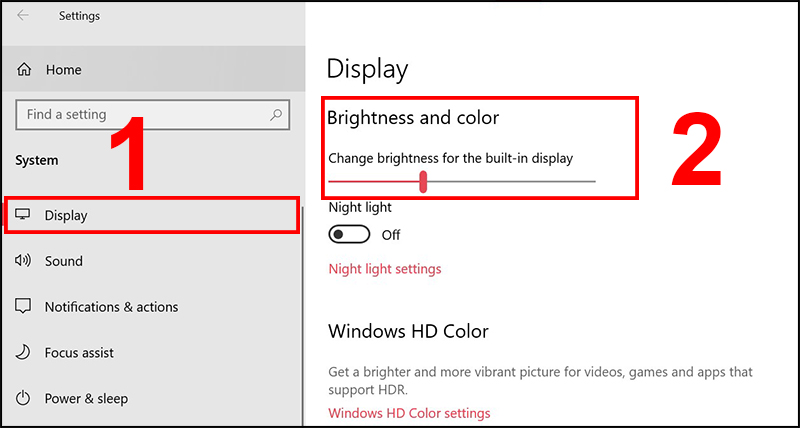
Ngoài ra bạn cũng có thể mở Action Center trên thanh Taskbar > điều chỉnh thanh độ sáng qua trái nếu muốn giảm độ sáng và qua phải nếu muốn tăng độ sáng.
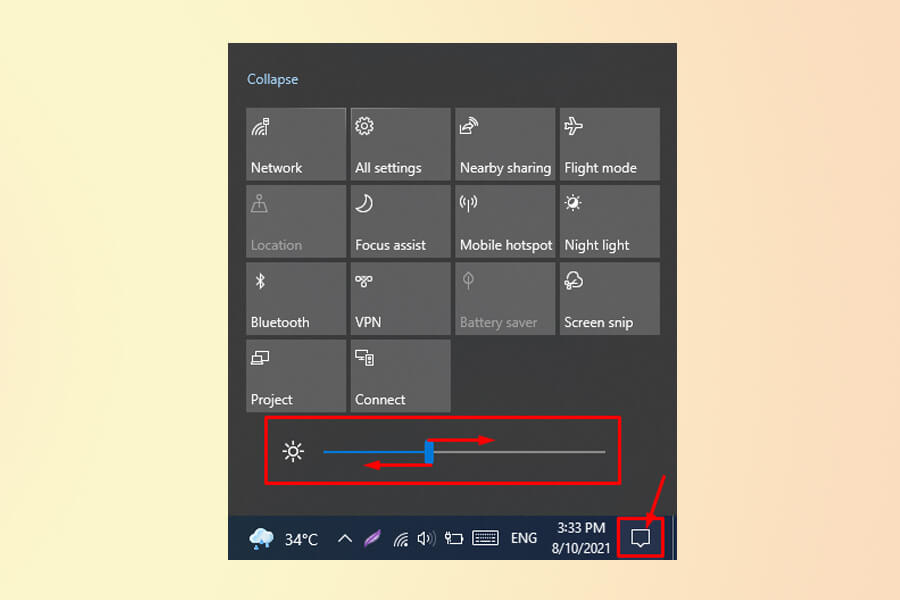
Bên cạnh đó thì các dòng laptop đều có tổ hợp phím điều chỉnh độ sáng màn hình. Bạn chỉ cần tìm phím có ký hiệu hình mặt trời với 2 phím tăng và giảm nằm cạnh nhau để điều chỉnh

Màn hình máy tính có một tần số quét nhất định để hiển thị hình ảnh được tốt nhất. Tùy vào màn hình bạn sử dụng mà sẽ có tần số quét khác nhau, phổ biến từ 60 – 120hz
Để thay đổi tần số quét chuẩn của màn hình thì bạn thực hiện theo các bước sau đây:
Bước 1: Chuột phải vào màn hình > Display Settings
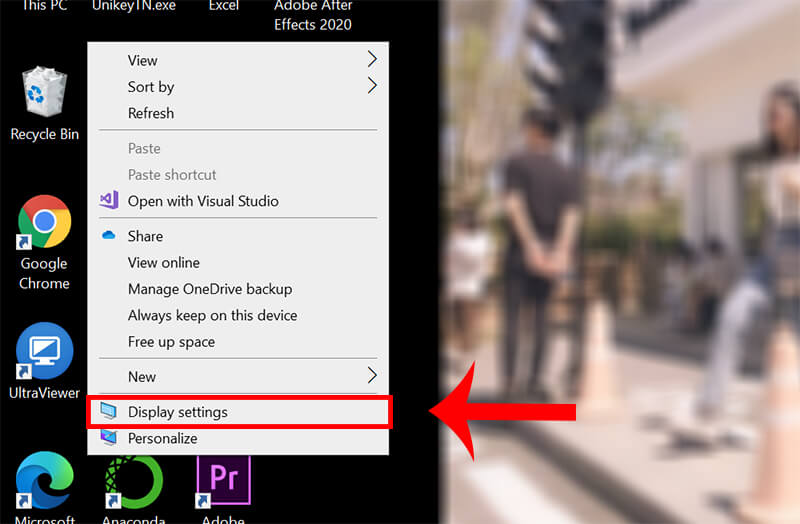
Bước 2: Bên trái chọn mục Display. Bên phải bạn kéo xuống phần Multiple displays, chọn Advanced display settings.
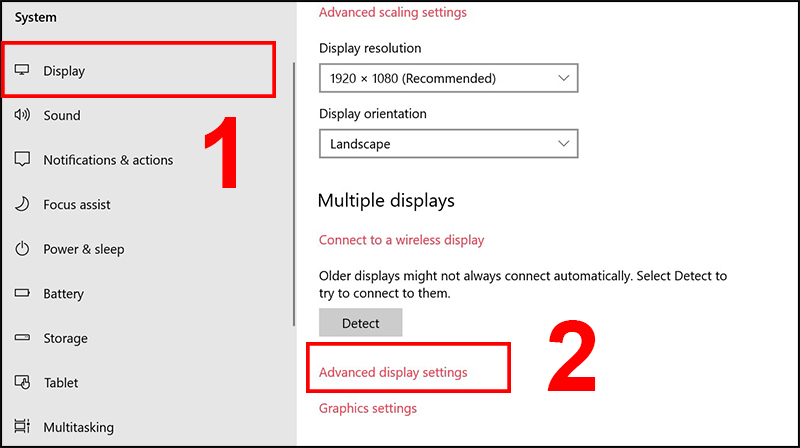
Bước 3: kéo xuống cuối cùng, chỉnh tần số quét màn hình ở mục Screen refresh rate.
Bài viết liên quan:
Phần lớn màn hình máy tính hiện tại sáng được và hiển thị hình ảnh nhờ một thiết bị được gọi là đèn cao áp. Nếu bộ phận này bị lỗi, chập chờn, hư hỏng, sáng yếu thì sẽ khiến cho màn hình của bạn không được sáng cho dù đã kéo độ sáng màn hình lên mức tối đa. Với lỗi này thì bạn bắt buộc phải mang máy tính đến các trung tâm sửa chữa để được hỗ trợ xử lý thay thế.

Một trong những nguyên nhân khiến cho màn hình của bạn bị tối đó chính là chiếc màn hình đó đã sửa dụng quá lâu, bị lão hóa và từ đó gây ra tình trạng trên. Ngoài ra những tác động vật lý như va đập, rơi hỏng, dính nước… Cùng là nguyên nhân gây ra tình trạng này hoặc nặng hơn là có những sọc ngang, dọc màn hình. Trong tình huống này thì bạn bắt buộc phải mang màn hình hay laptop đến các trung tâm sửa chữa để có phương án thay thế, khắc phục
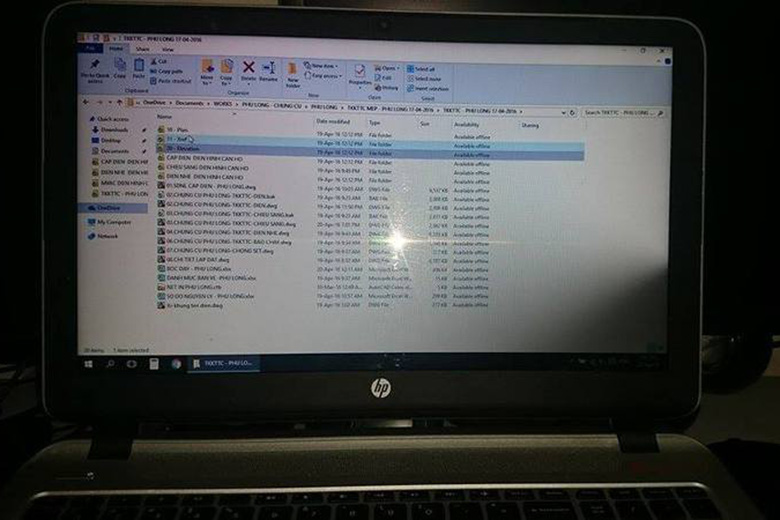
Ngoài các nguyên nhân đến từ màn hình ra thì cũng còn nguyên nhân đến từ các phần cứng khác bên trong máy như card màn hình hay dây tín hiệu có vấn đề. Và để biết được tại sao màn hình máy tính bị tối thì bạn cần xem xét tổng thể hệ thống máy tính và thử kết nối máy với một chiếc màn hình khác. Nếu mà màn hình khác cũng bị tối thì đó chính là do lỗi phần cứng ở máy chứ không phải ở màn hình.

Như đã nói ở trên thì khi sử dụng máy tính mà màn hình bị đen, tối toàn màn hình hoặc 1 góc thì sẽ rất khó chịu, ảnh hưởng đến trải nghiệm sử dụng cũng như làm việc. Nghiêm trọng hơn thì vấn đề này sẽ còn ảnh hưởng đến sức khỏe, nhất là về thị lực
Nếu chỉ đơn giản lỗi màn hình máy tính bị tối 1 góc do phần phần mềm thì bạn có thể dễ dàng xử lý với một số cách mà chúng tôi đã đề cập ở trên. Còn nếu lỗi nằm ở phần cứng thì bạn sẽ có thể mất một khoản phí để thay thế
Thông thường thì bạn sẽ cần thay mới màn hình hay LCD, tuy nhiên việc thay thế này bạn sẽ không thể tự mình làm được vì quá trình sửa chữa, tháo lắp các linh kiện tương đối phức tạp.
Vì thế mà để sửa lỗi màn hình máy tính bị tối thì bạn cần mang máy đến các địa chỉ sửa chữa máy tính chính hãng và uy tín để đảm bảo chất lượng

Màn hình máy tính là bộ phận nhạy cảm, dễ hỏng hóc bởi các tác nhân khác nhau. Và với một số mẹo sử dụng dưới đây sẽ giúp gia tăng tuổi thọ màn hình và tránh được các lỗi liên quan đến hiển thị
Màn hình LCD có tuổi thọ nhất định và nếu để một hình cố định trong thời gian dài và để độ sáng màn hình quá cao sẽ dẫn đến màn hình bị bị cháy hình, còn gọi là hiện tượng "ăn" màu, lão hóa nhanh…
Vì thế mà không nên để màn hình ở trạng thái hiển thị tĩnh trong thời gian dài mà cần có sự thay đổi như cài đặt chế độ bảo vệ màn hình (Screen Saver) trong windows hoặc tắt máy, tắt màn hình khi không sử dụng
Các vấn đề hiển thị trên màn hình có nguyên nhân chủ yếu đến từ các tác nhân vậy lý bên ngoài như rơi, vỡ, vào nước, vật cứng đè lên… Vì thế mà bạn cần cẩn thận khi sử dụng máy tính, nhất là laptop để bảo vệ màn hình được an toàn trước các tác nhân bên ngoài
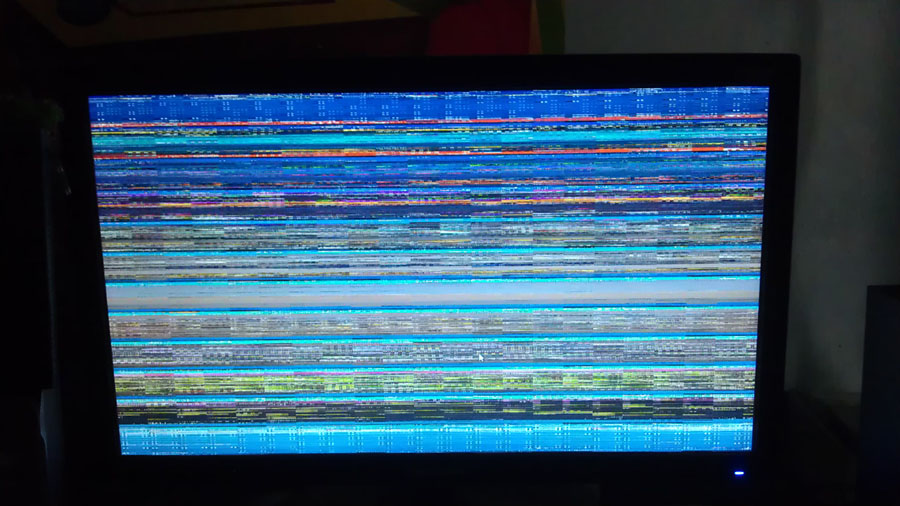
Do cấu tạo của màn hình được làm từ tinh thể lỏng nên khá nhạy cảm với nhiệt độ, ánh sáng mặt trời và bụi bẩn. Khi những yếu tố này tác động trực tiếp lên màn hình thì tuổi thọ của bộ phận này sẽ giảm đi rất nhanh chóng gây ra các hiện tượng lão hoá, màn hình bị tối ở 4 góc hoặc bị ngả màu.
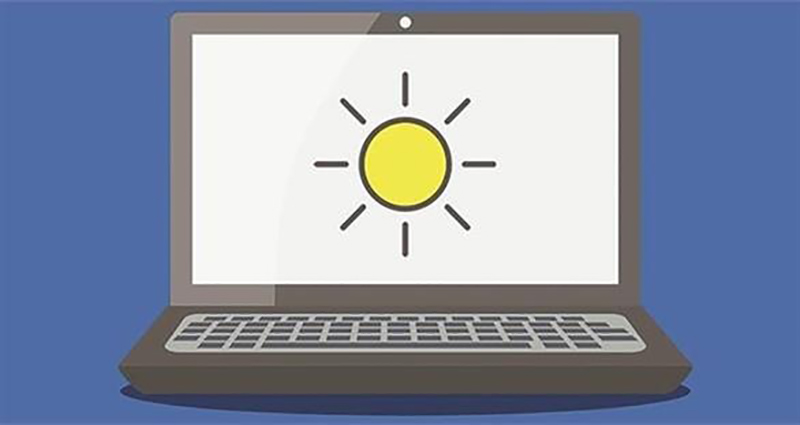
Vì thế mà bạn cần sử dụng màn hình máy tính trong điều kiện mát mẻ, sạch sẽ và thoáng khí tốt
Có, bạn chỉ cần chỉnh lại độ sáng, chế độ nguồn hoặc cập nhật driver là khắc phục được.
Nếu cắm màn hình ngoài mà hiển thị bình thường, thì lỗi nằm ở màn hình laptop. Nếu màn ngoài cũng tối, khả năng cao là do card đồ họa.
Không nên, vì liên quan đến linh kiện tinh vi. Bạn nên mang đến nơi sửa chữa uy tín.
Có. Làm việc lâu trên màn hình tối khiến mắt phải điều tiết nhiều, dễ mỏi và giảm hiệu quả làm việc.
Màn hình máy tính bị tối có thể xuất phát từ những nguyên nhân rất đơn giản như cài đặt độ sáng, nhưng cũng có khi là do phần cứng hư hỏng. Nếu đã thử các bước cơ bản mà vẫn không khắc phục được, bạn nên mang máy đến trung tâm uy tín để kiểm tra.
Tại Phúc Anh, bạn có thể tìm thấy màn hình máy tính, laptop giá rẻ, laptop Lenovo và nhiều phụ kiện khác, đảm bảo chất lượng và có chế độ bảo hành minh bạch, giúp bạn yên tâm sử dụng lâu dài.
Bài viết khác
|
Phòng bán hàng trực tuyến
Địa chỉ: Tầng 4, 89 Lê Duẩn, phường Cửa Nam, Hà Nội Điện thoại: 1900 2164 (ext 1) Hoặc 0974 55 88 11  Chat zalo Bán hàng trực tuyến Chat zalo Bán hàng trực tuyến Email: banhangonline@phucanh.com.vn [Bản đồ đường đi] |
Showroom Phúc anh 15 xã đàn
Địa chỉ: 15 Xã Đàn, phường Kim Liên, Hà Nội. Điện thoại: (024) 3968 9966 (ext 1)  Chat zalo Phúc Anh 15 Xã Đàn Chat zalo Phúc Anh 15 Xã Đàn
Email: phucanh.xadan@phucanh.com.vn Giờ mở cửa từ 08h00 đến 21h00 [Bản đồ đường đi] |
Trụ sở chính/ Showroom PHÚC ANH 152 TRẦN DUY HƯNG
Địa chỉ: 152-154 Trần Duy Hưng, phường Yên Hoà, Hà Nội. Điện thoại: (024) 3968 9966 (ext 2)  Chat zalo Phúc Anh 152 Trần Duy Hưng Chat zalo Phúc Anh 152 Trần Duy Hưng
Email: phucanh.tranduyhung@phucanh.com.vn Giờ mở cửa từ 08h00 đến 21h00 [Bản đồ đường đi] |
PHÒNG KINH DOANH PHÂN PHỐI
Địa chỉ: Tầng 5, 134 Thái Hà, phường Đống Đa, Hà Nội. Điện thoại: 097 322 7711 Email: kdpp@phucanh.com.vn [Bản đồ đường đi] |
|
PHÒNG DỰ ÁN VÀ KHÁCH HÀNG DOANH NGHIỆP
Địa chỉ: Tầng 5,134 Thái Hà, phường Đống Đa, Hà Nội. Điện thoại: 1900 2164 (ext 2)  Chat zalo Dự án và khách hàng Doanh nghiệp Chat zalo Dự án và khách hàng Doanh nghiệp Hoặc 038 658 6699 Email: kdda@phucanh.com.vn [Bản đồ đường đi] |
SHOWROOM Phúc Anh 89 Lê Duẩn
Địa chỉ: 89 Lê Duẩn, phường Cửa Nam, Hà Nội. Điện thoại: (024) 3968 9966 (ext 6)  Chat zalo với Phúc Anh 89 Lê Duẩn Chat zalo với Phúc Anh 89 Lê Duẩn Email: phucanh.leduan@phucanh.com.vn Giờ mở cửa từ 08h00 đến 21h00 [Bản đồ đường đi] |
showroom PHÚC ANH 134 THÁI HÀ
Địa chỉ: 134 Thái Hà, phường Đống Đa, Hà Nội. Điện thoại: (024) 3968 9966 (ext 3)  Chat zalo với Phúc Anh 134 Thái Hà Chat zalo với Phúc Anh 134 Thái Hà Email: phucanh.thaiha@phucanh.com.vn Giờ mở cửa từ 08h đến 21h00 [Bản đồ đường đi] |
Showroom Phúc anh 141 phạm văn đồng
Địa chỉ: 141-143 Phạm Văn Đồng (ngã ba Hoàng Quốc Việt - Phạm Văn Đồng), phường Phú Diễn, Hà Nội Điện thoại: (024) 3968 9966 (ext 5)  Chat zalo Phúc Anh 141 Phạm Văn Đồng Chat zalo Phúc Anh 141 Phạm Văn Đồng
Email: phucanh.phamvandong@phucanh.com.vn Giờ mở cửa từ 08h00 đến 21h00 [Bản đồ đường đi] |
Hãy Like fanpage Phúc Anh để trở thành Fan của Phúc Anh ngay trong hôm nay!
Phúc Anh 15 Xã Đàn, Đống Đa, Hà Nội
Điện thoại: (024) 35737383
Phúc Anh 152 - 154 Trần Duy Hưng, Cầu Giấy, Hà Nội
Điện thoại: (024) 37545599
Phúc Anh 169 Thái Hà, Đống Đa, Hà Nội
Điện thoại: (024) 38571919
Phúc Anh 150 Nguyễn Văn Cừ, Long Biên, Hà Nội
Điện thoại: (024) 39689966
Phúc Anh 141 - 143 Phạm Văn Đồng, Cầu Giấy, Hà Nội
Sản phẩm Gaming: (Nhánh 1)
PC Gaming (Nhánh phụ 1)
Laptop Gaming, Màn hình Gaming (Nhánh phụ 2)
Bàn phím, Chuột, Gear (Nhánh phụ 3)
Sản phẩm, giải pháp cho doanh nghiệp: (Nhánh 2)
Máy chủ, Máy Workstation lắp ráp, Thiết bị mạng, Hệ thống lưu trữ (Nhánh phụ 1)
Laptop cao cấp, Máy Workstation đồng bộ (Nhánh phụ 2)
Máy tính cho doanh nghiệp, Phần mềm bản quyền (Nhánh phụ 3)
Máy in, máy chiếu, máy văn phòng cho doanh nghiệp (Nhánh phụ 4)
Thiết bị bán hàng siêu thị (Nhánh phụ 5)
Sản phẩm, Giải pháp camera an ninh, nhà thông minh: (Nhánh 3)
Camera, máy chấm công, chuông cửa có hình, khóa thông minh, thiết bị nhà thông minh

